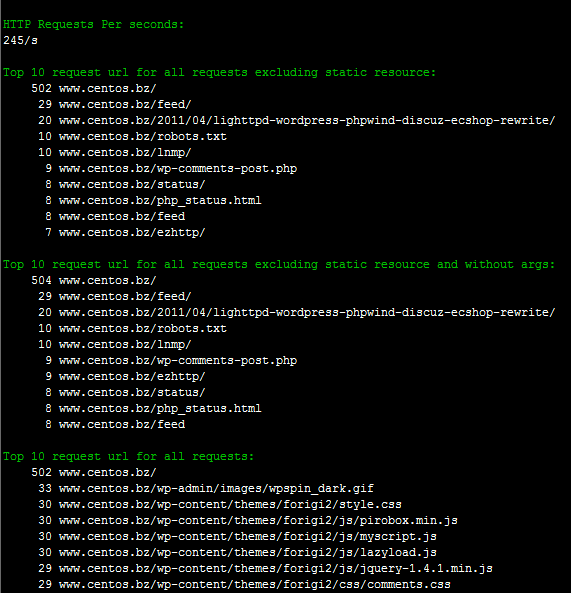先来看一个比较基本的用法:
tcpdump -i eth0
其中,eth0为参数值,表示需要抓包的网口,这是个必需参数哦。
tcpdump的具体参数及意义:
-i:指定tcpdump监听的网络接口
-s:指定要监听数据包的长度
-c:指定要监听的数据包数量,达到指定数量后自动停止抓包
-w:指定将监听到的数据包写入文件中保存
-A:指定将每个监听到的数据包以ACSII可见字符打印
-n:指定将每个监听到数据包中的域名转换成IP地址后显示
-nn:指定将每个监听到的数据包中的域名转换成IP、端口从应用名称转换成端口号后显示
-e:指定将监听到的数据包链路层的信息打印出来,包括源mac和目的mac,以及网络层的协议
-p:将网卡设置为非混杂模式,不能与host或broadcast一起使用
-r:指定从某个文件中读取数据包
-S:指定打印每个监听到的数据包的TCP绝对序列号而非相对序列号
tcpdump支持很多的关键字,下面先看几个例子:
(例1)tcpdump -i eth0 host 192.168.0.250 ----- 在网口eth0上抓取主机地址为192.168.0.250的所有数据包 。
(例2)tcpdump -i eth0 net 192.168.0.0/24 ------ 在网口eth0上抓取网络地址为192.168.0.0/24的所有数据包
(例3)tcpdump -i eth0 port 80 ------ 在网口eth0上抓取端口为80的所有数据包(注意,这里不区分是源端口还是目的端口)
当然,我们也可以指定源端口或目的端口
(例4)tcpdump -i eth0 src port 80 and dst port 6100 --- 在网口eth0上抓取源端口为80且目的端口为6100的数据包,这里用到了and逻辑运算符
(例5)tcpdump -i eth0 icmp --- 在网口eth0上抓取所有icmp协议的数据包
以上几个例子,可以大致体现出tcpdump的基本用法。
实际上,tcpdump主要包括三种类型的关键字,第一种是关于类型的关键字,主要包括host,net,port,如上面的例(1)(2)(3),第二种
是确定传输方向的关键字,主要包括src,dst,src or dst,src and dst,这些关键字指明了传输的方向,如上面的例(4)。第三种是协议关键字,包括fddi,ip,arp,
rarp,tcp,udp,imcp等,如上面的例(5)。
除了这三种类型的关键字外,还有其他重要的关键字,如:gateway,broadcast,less,greater,还有三种逻辑运算,取非运算是'not'、'!',与运算符是'and'、'&&'、
或运算符是'or'、'||',这些关键字可以组合起来构成强大的组合条件来满足我们的需求。
借助tcpdump统计http请求
这里所说的统计http请求,是指统计QPS(每秒请求数),统计前十条被访问最多的url。一般做这样的统计时,我们经常会使用网站访问日志来统计。当我们来到一个陌生的服务器环境,需要立即统计当前前十条被访问最多的url,来初步确定是否存在攻击行为,使用tcpdump则简单得多,因为我们不需要关心网站日志在哪,不需要考虑网站日志有没有开启之类的问题,直接用tcpdump捕捉当前的http包,再进一步过滤,就会得出我们想要的统计。此功能已集成到EZHTTP,下面是效果图:
下面介绍其统计方法。
1、捕捉10秒的数据包。
tcpdump -i eth0 tcp[20:2]=0x4745 or tcp[20:2]=0x504f -w /tmp/tcp.cap -s 512 2>&1 &
sleep 10
kill `ps aux | grep tcpdump | grep -v grep | awk '{print $2}'`
此命令表示监控网卡eth0,捕捉tcp,且21-22字节字符为GE或者PO,表示匹配GET或者POST请求的数据包,并写到/tmp/tcp.cap文件。
2、这时候我们得到最新10秒的二进制数据包文件,我们下一步就是通过strings命令来找出GET/POST的url以及Host。
strings /tmp/tcp.cap | grep -E "GET /|POST /|Host:" | grep --no-group-separator -B 1 "Host:" | grep --no-group-separator -A 1 -E "GET /|POST /" | awk '{url=$2;getline;host=$2;printf ("%s\n",host""url)}' > url.txt
此命令是本文的关键,通过strings显示二进制文件tcp.cap所有可打印字符,然后通过grep和awk过滤出http请求,并把拼接得到的url(包括域名+uri)写进一个文件url.txt。
3、这时我们拿到了近10秒钟所有的访问url,接下来的统计就容易得出,比如:
统计QPS:
(( qps=$(wc -l /tmp/url.txt | cut -d' ' -f 1) / 10 ))
排除静态文件统计前10访问url:
grep -v -i -E "\.(gif|png|jpg|jpeg|ico|js|swf|css)" /tmp/url.txt | sort | uniq -c | sort -nr | head -n 10